前言
今天带大家把Matlab和STM32结合起来,强强联合!首先你得准备好下面的软件环境
matlab(我自己安装的是R2018b)
MDK-ARM(良心博主,推荐!!!)
STM32cubeMX(这个可以到stm的官网下载,注意不要有中文的路径!!)
en.stm32-mat_target.zip(这相当于是matlab与stm32cubeMX的中间件,用于生成代码的工程)
提示:以下是本篇文章正文内容,下面案例可供参考
一、软件的安装
需要安装的软件都在上面,个人觉得先安装cubeMX,然后是MAT,接着是MDK,最后安装matlab。安装STM32cubeMX前需要先配置JAVA环境。
二、使用步骤
1.先配置stm32cubeMX(我这里做的是一个串口通讯)
点击 File,随后点击新建一个工程
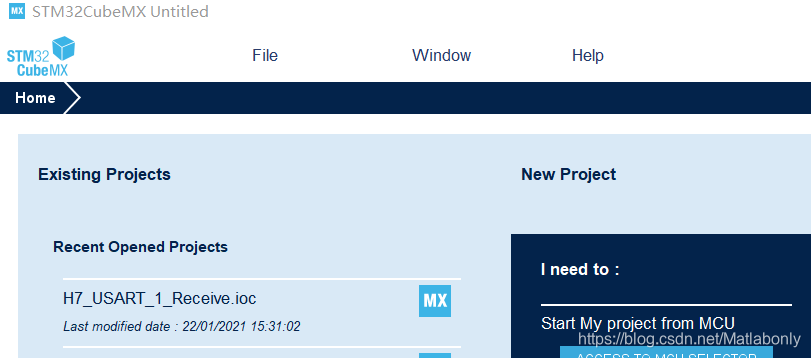
输入使用的单片机型号,我这里使用的是STM32H743
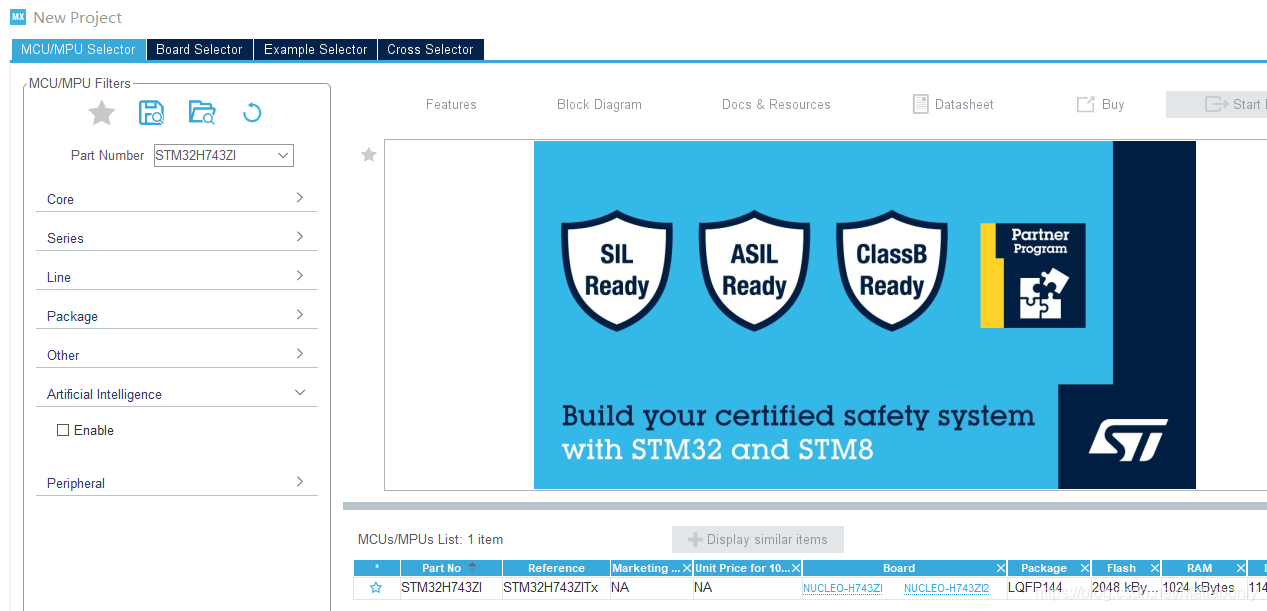
配置串口三
点击Connectivity,选择usart3,配置引脚
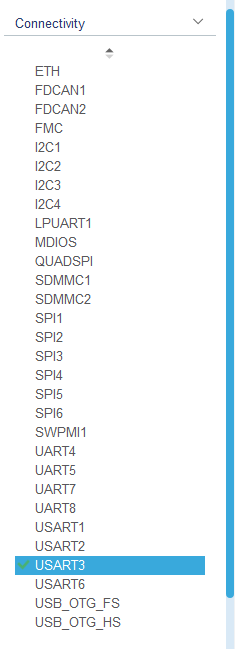
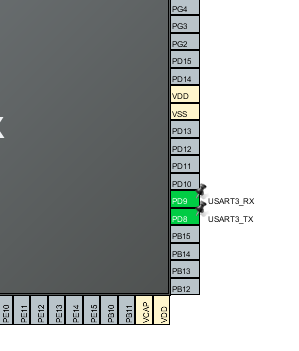
这是时钟树的配置

点击Project Manger,输入工程名字,选择MDK-ARM,版本选择5.27,
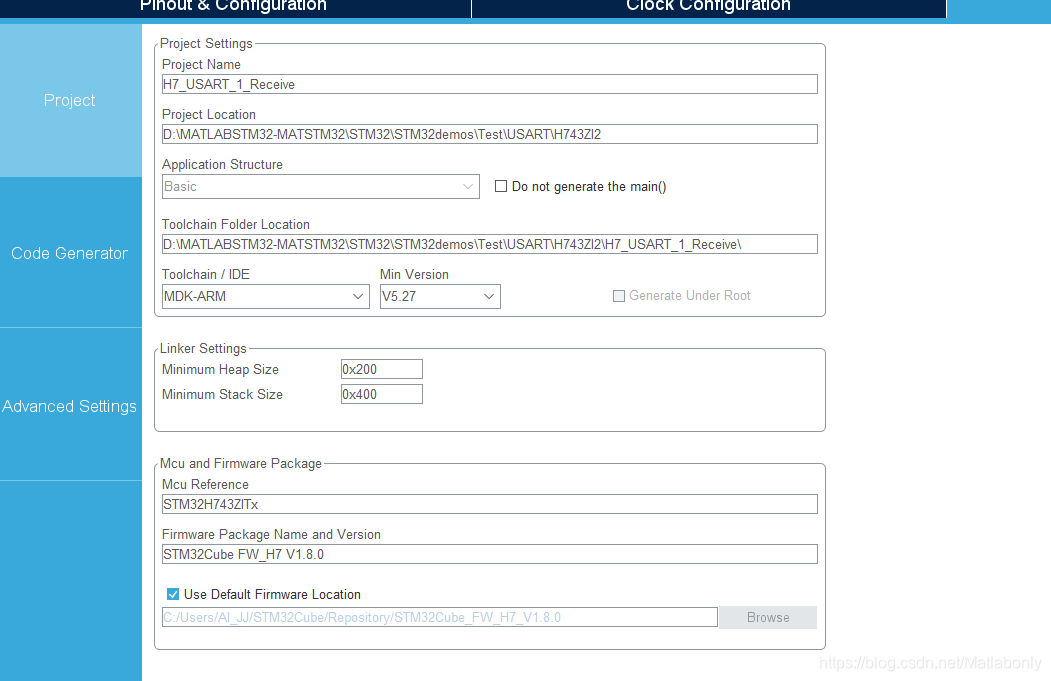
然后点击Code Generator,将第三个圆圈和第一个方框勾选起来,然后保存工程
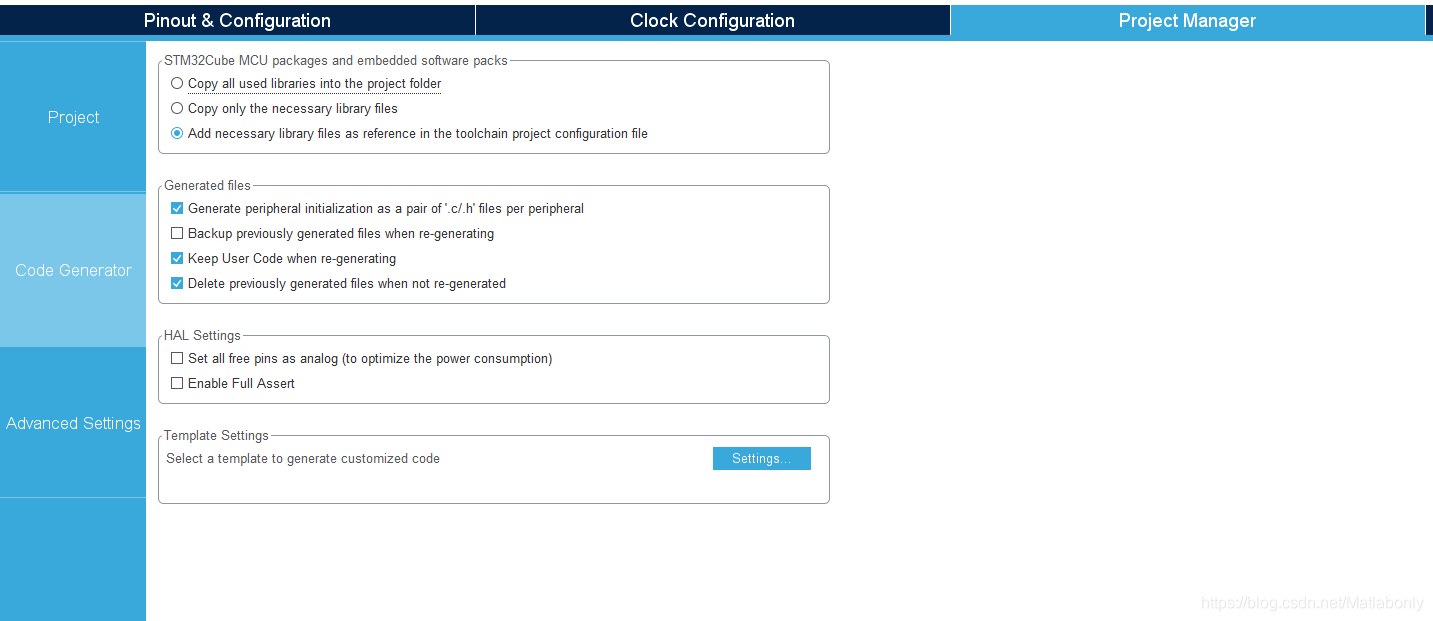
2.matlab的配置
打开matlab配置workspace的路径,
这是我自己设置的路径,
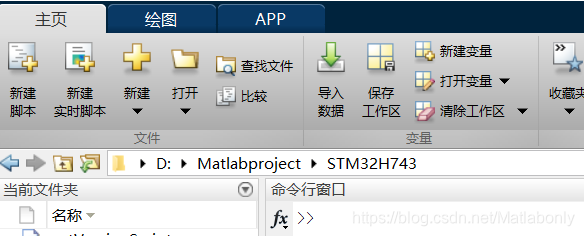
然后点击设置路径,也可以在命令行窗口输入pathtool
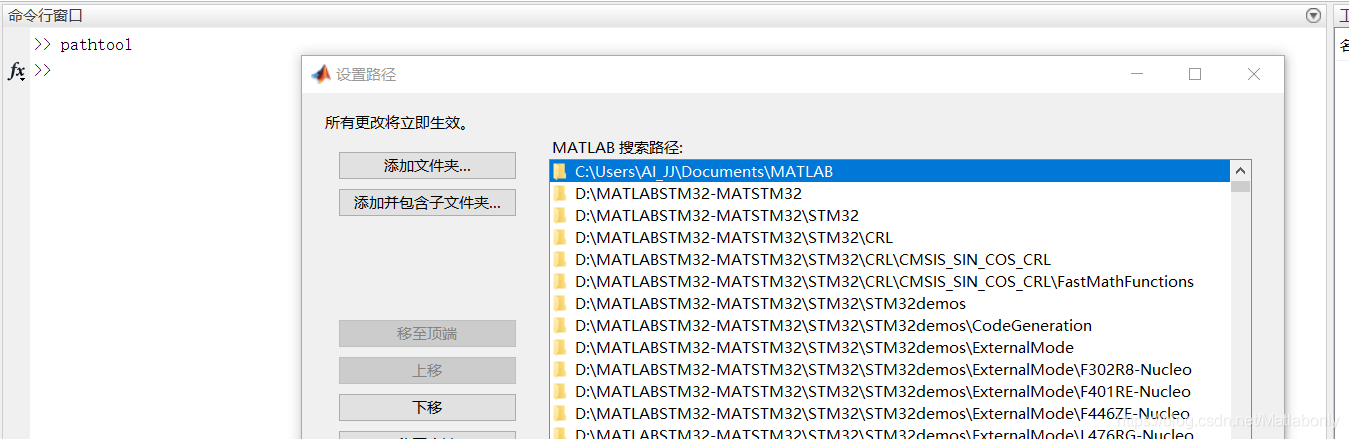
然后点击添加并包含子文件路径,选择安装好的STM32-MAT路径点击添加路径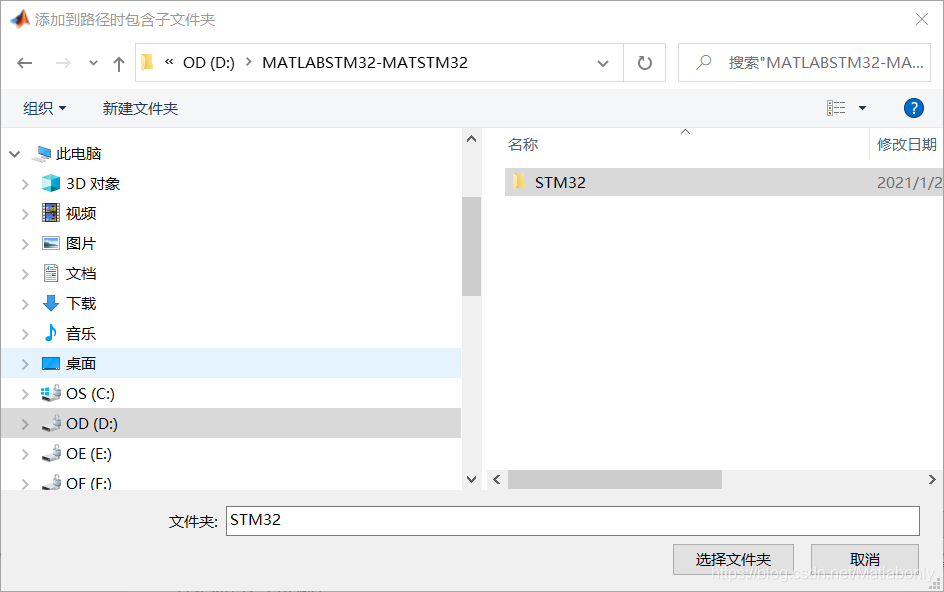
这就是已经添加好的状态
](https://img-blog.csdnimg.cn/202102071632434.png?x-oss-process=image/watermark,type_ZmFuZ3poZW5naGVpdGk,shadow_10,text_aHR0cHM6Ly9ibG9nLmNzZG4ubmV0L01hdGxhYm9ubHk=,size_16,color_FFFFFF,t_70)
新建一个simulink model,点击simulink,接着点击 blank model。
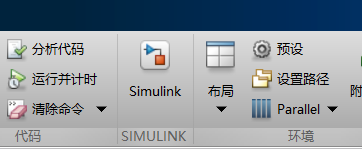
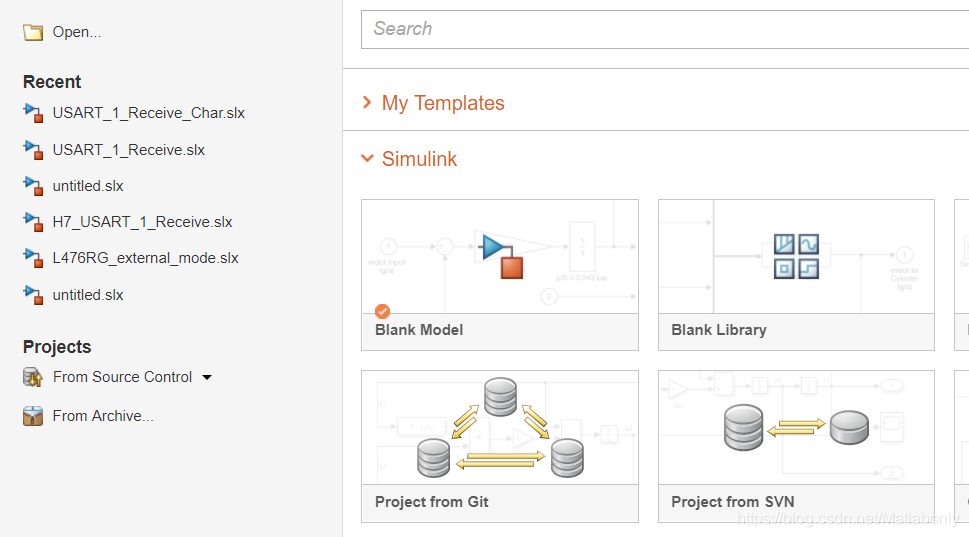
点击齿轮

点击Code Generation,然后点击Browse,选者stm32.tlc,然后点击ok
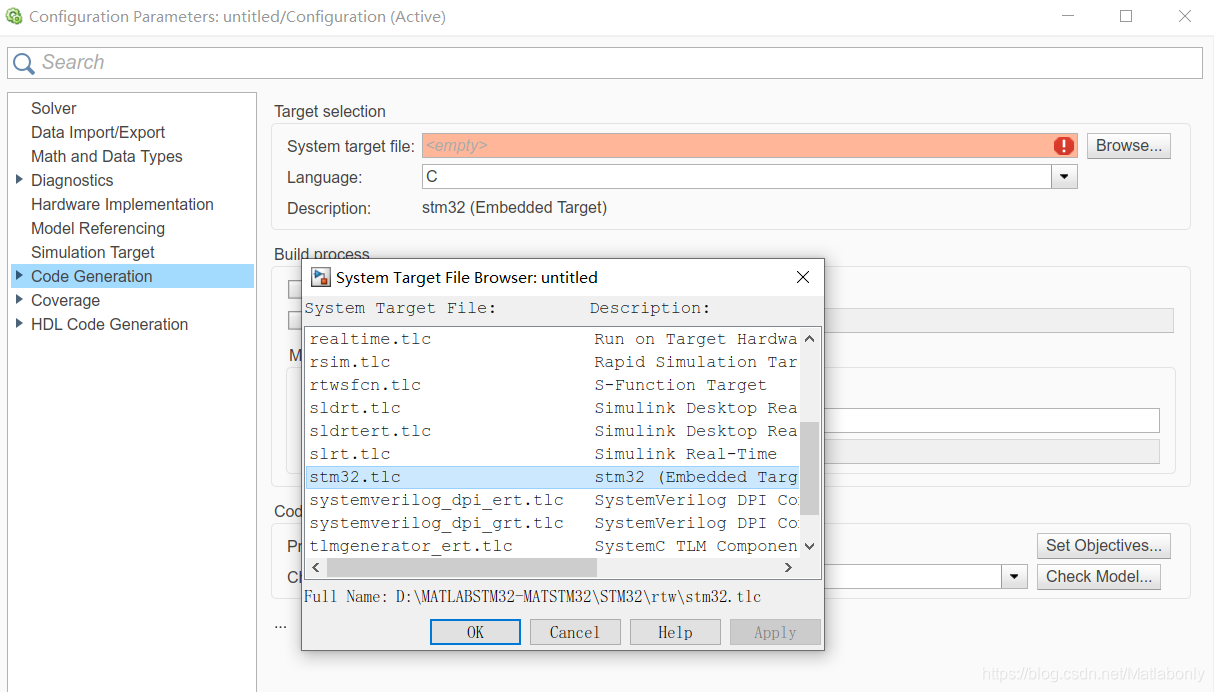
点击Comments勾选 上Comments里的Simulink block/Stateflow object comments
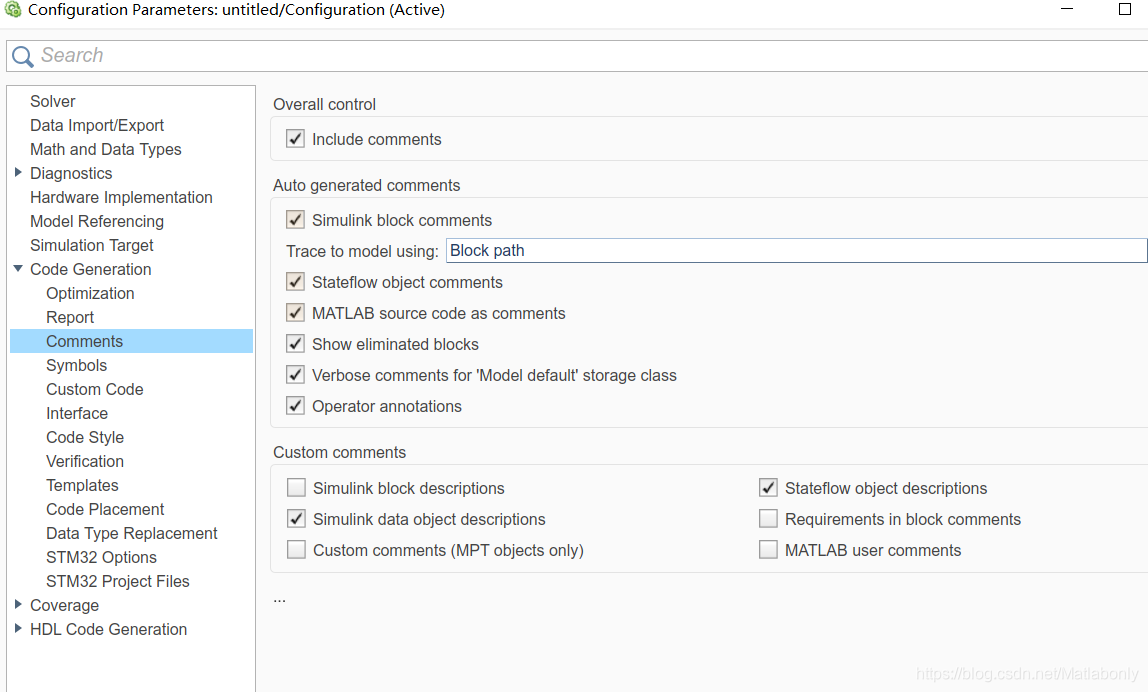
点击STM32 Options勾上STM32CubeMx Path update(MATLAB可以自动识别cubeMX的安装位置),同时将之前配置的工程(.ioc)路径输入,然后点击ok
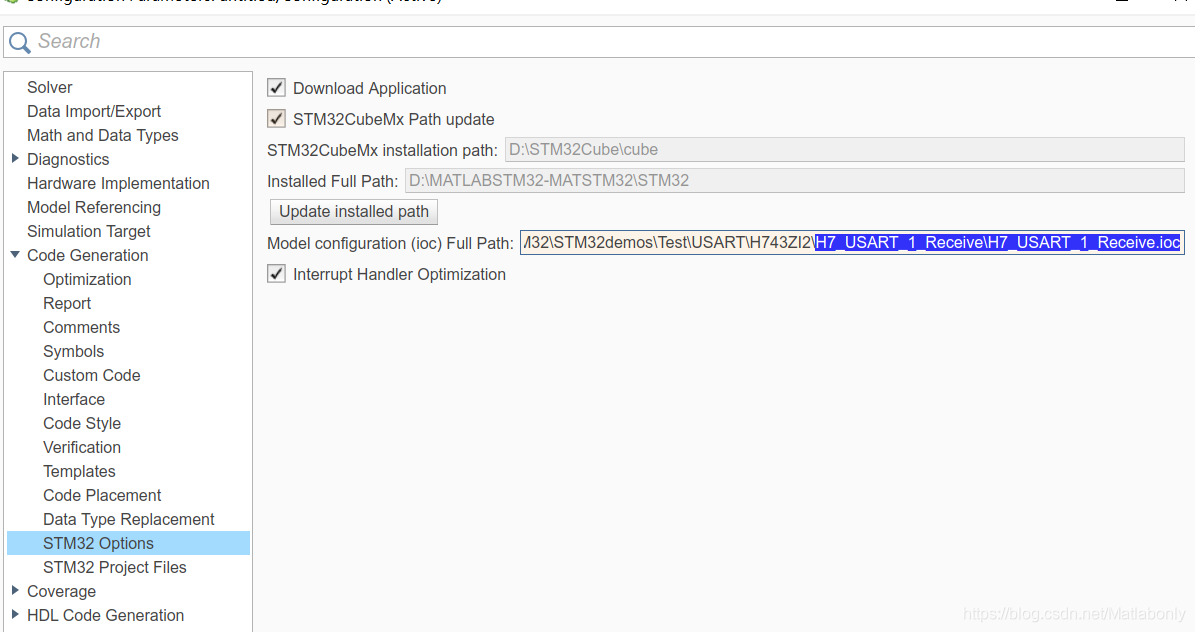
点击view,然后点击第一个
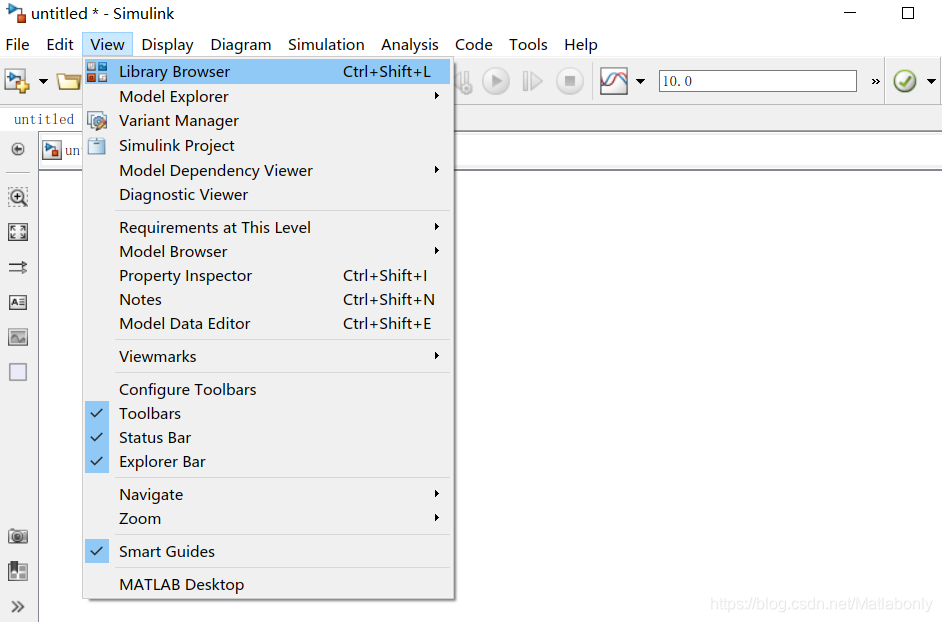
找到Target Support Package – STM32 Adapter,点击MCU CONFIG,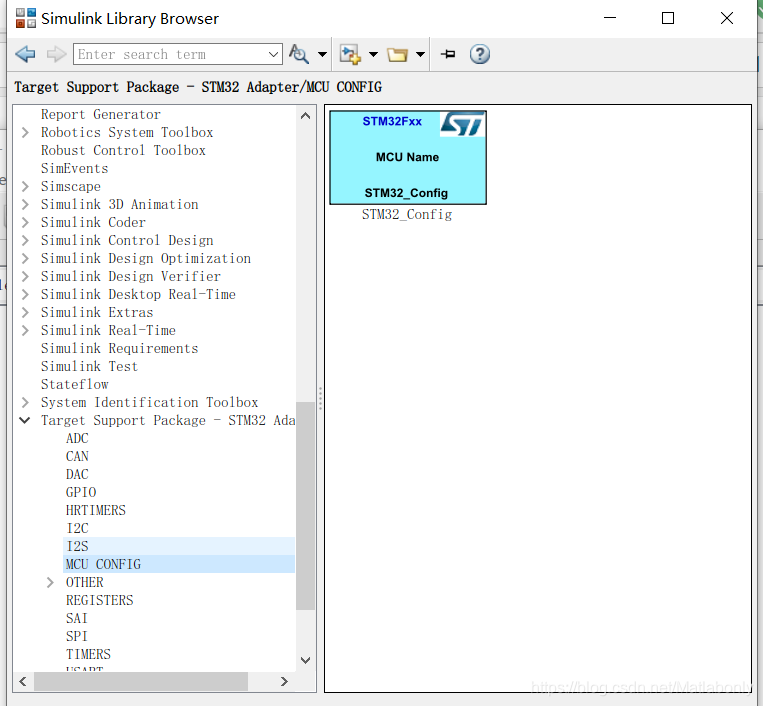
将STM32_Conifg拖到Simulink,并双击

点击NEW ioc file,然后点击Select STM32 configuration file ,然后选择之前生成的ioc文件,
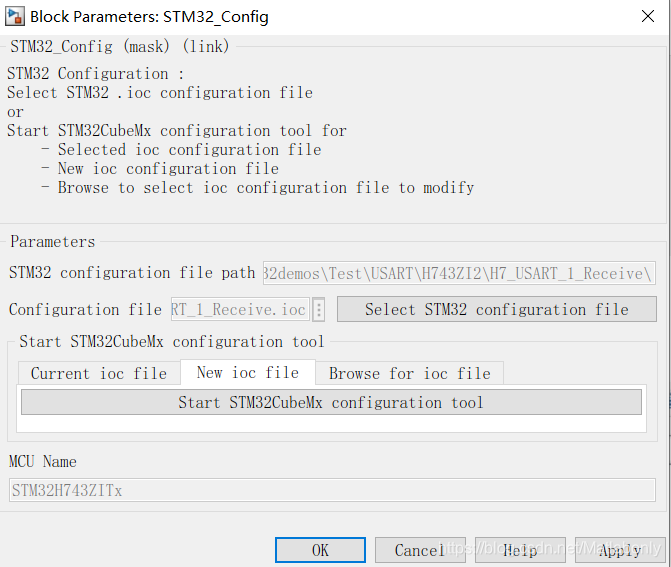
3.工程生成
点击view,还是点击第一个,找到Target Support Package – STM32 Adapter
接着点击USART,
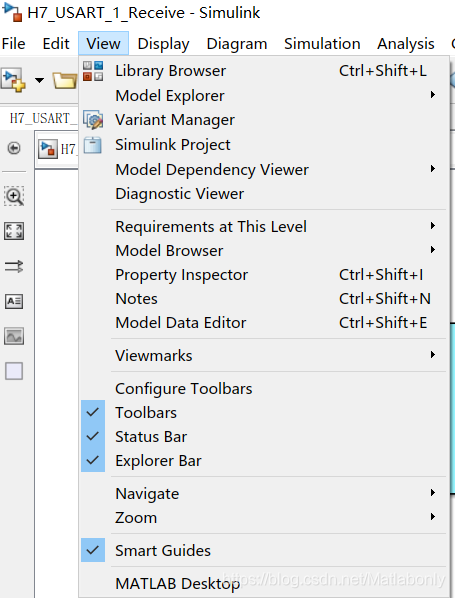
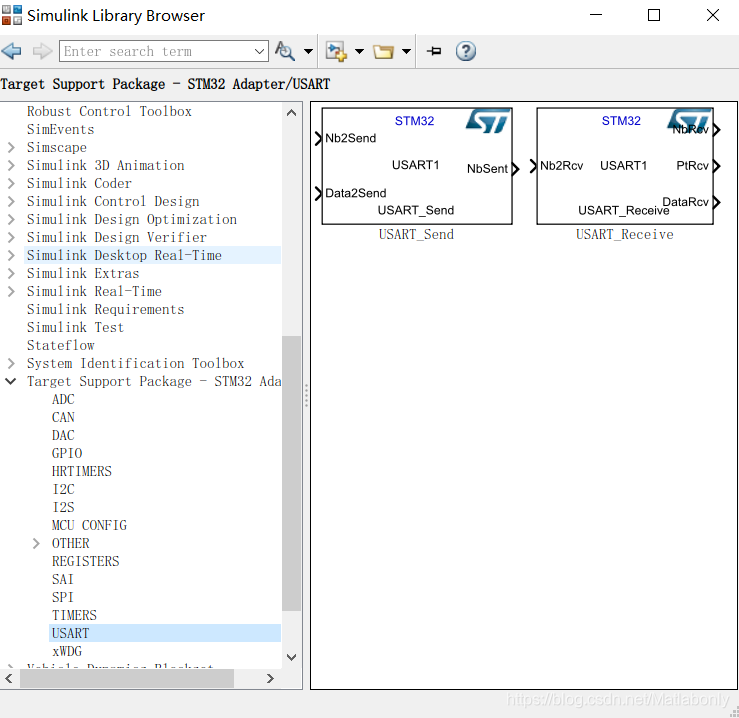
将两个框都拉到simulink里面,
并用箭头勾连起来
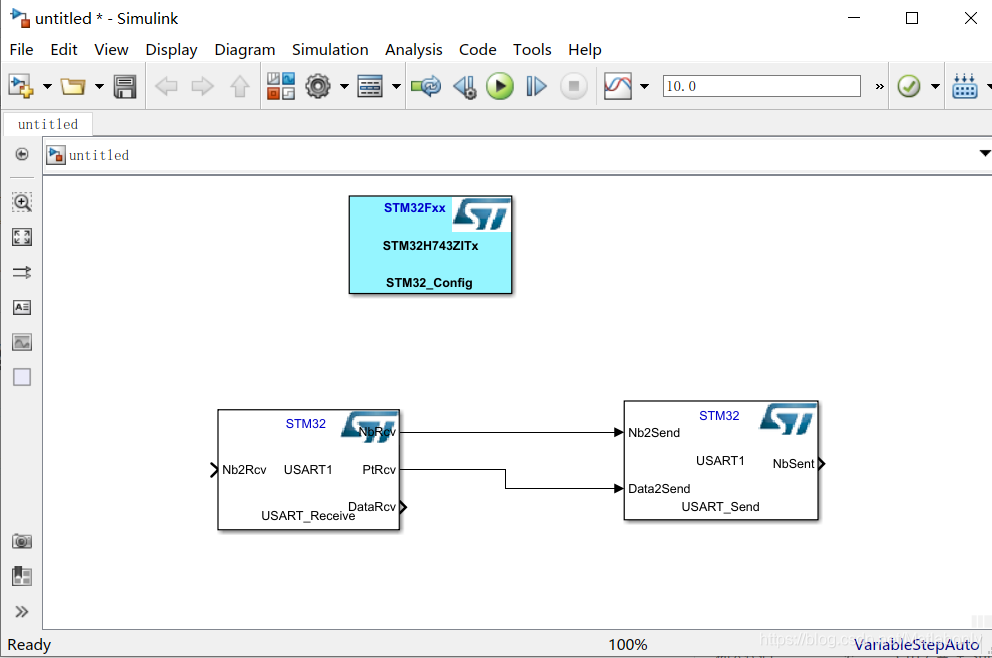
然后选择Simulink,点击Commonly Used Blocks,将Terminator和Constant拉到刚才的地方,并将Constant里面的数字改为10(传输10个字符)

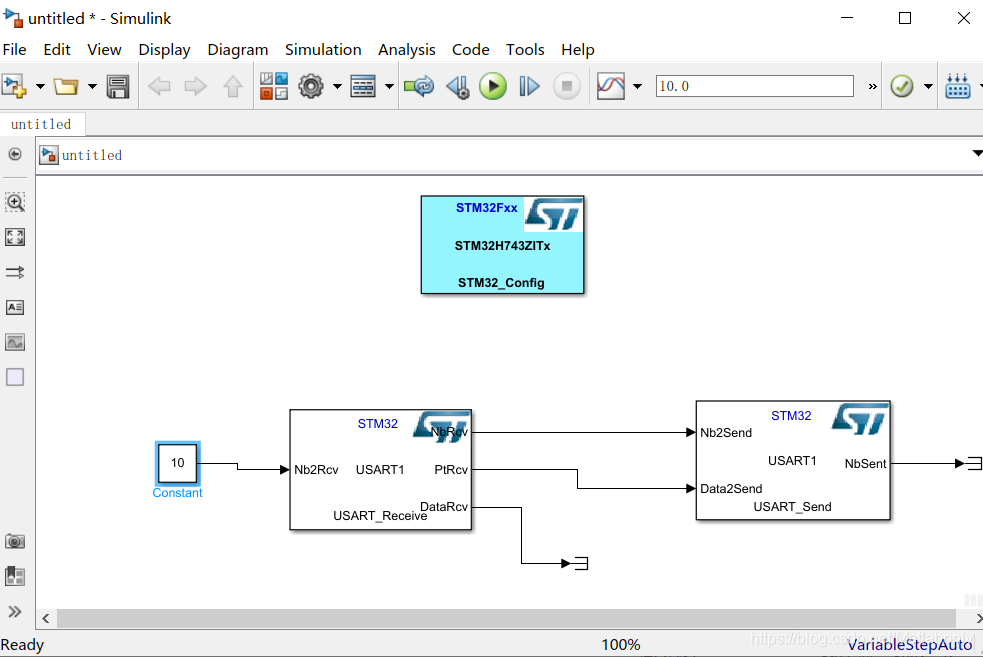
然后点击code
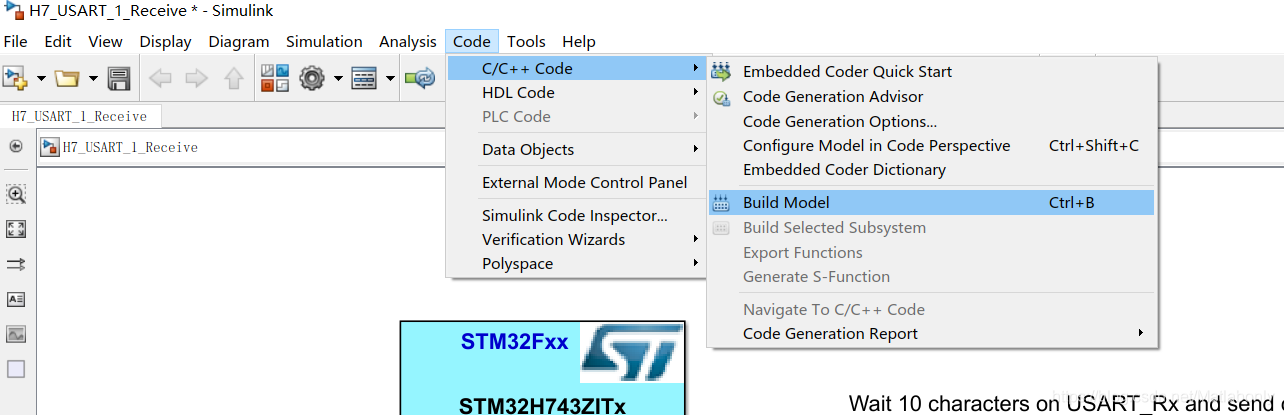
这就是生成的样子
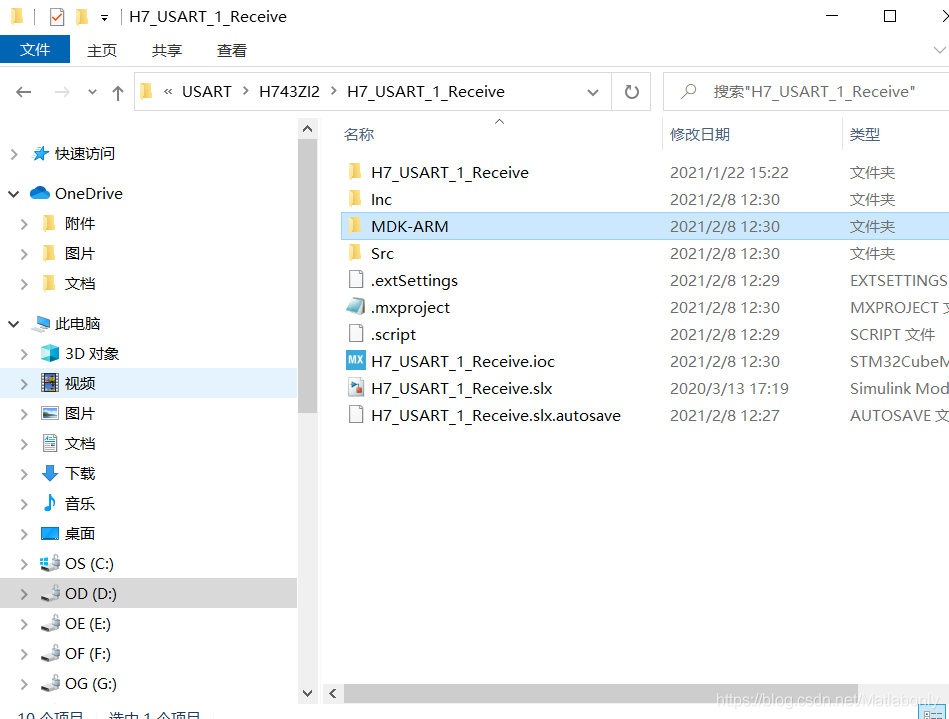
然后点击MDK-ARM,
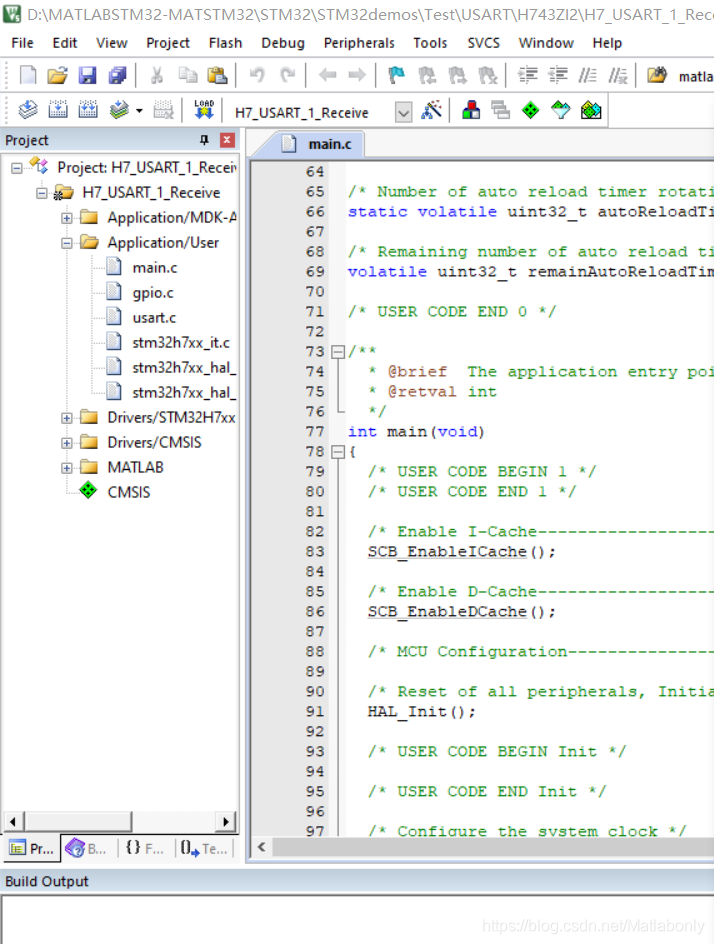
大功告成了!!!!
总结
请多指教!!!
小白入坑!!!!!